漂亮的多种PPT动画效果模板打包下载.
- 格式:ppt
- 大小:1.69 MB
- 文档页数:9


![[042]动态动画ppt模板](https://uimg.taocdn.com/9ffbc5569a6648d7c1c708a1284ac850ad02040c.webp)





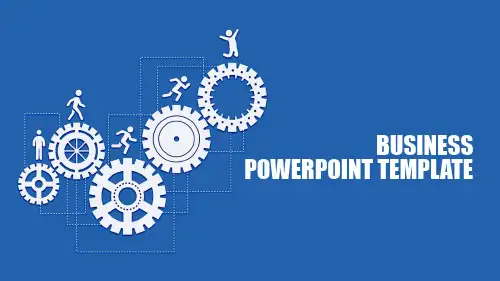


竭诚为您提供优质文档/双击可除ppt,smartart模板免费下载篇一:ppt中smartart详解ppt中smartart详解一、列表二、流程篇二:ppt与smartart制作工作流程图用ppt20xx和smartart制作精美业务流程图20xx-06-0514:15来源:电脑报作者:责任编辑:shiny·yesky评论(0)smartart是office20xx新增的功能组件,它可以设计出精美的图形。
比如人力资源部门人员可以利用smartart,在powerpoint20xx中非常轻松地插入组织结构、业务流程等图示,加上增强的动画设计工具,还可以让死板的培训课程变得活泼起来!下面我们就以在ppt幻灯片文稿中插入公司销售业务流程图为例,介绍具体的实现过程。
powerpoint20xx:只能够插入简单的组织结构图等图形,图形样式单一;仅仅能够为单一对象或者组合后的多个对象添加简单的动画效果,不能够即时预览。
powerpoint20xx:新增的smartart图形工具具有80余套图形模板,利用这些图形模板可以设计出各式各样的专业图形,并且能够快速为幻灯片的特定对象或者所有对象设置多种动画效果,而且能够即时预览。
一、妙用smartart设计流程图启动powerpoint20xx,新建一个“新员工培训”的演示文稿,然后单击“插入”菜单,在弹出的工具面板中,单击“添加幻灯片”按钮,新建一个幻灯片,用来存放公司业务流程图,并在其中输入幻灯片标题:公司销售业务流程图。
由于这次需要在幻灯片中编辑一张关于公司销售业务流程的图示,因此单击“插入”工具面板中的“smartart”按钮,在弹出的smartart图形列表框中,选择“流程”类别中的“水平流程4”图形,然后单击“确定”按钮(图1)。
图1这样就在幻灯片中插入一个业务流程图模板,同时在流程图的右侧会显示一个名为“在此处键入文字”的文本窗格,在其中可以输入流程图中各个环节形状的标题以及相关说明文字。